Lỗi máy in 0x00011b thường xuất hiện sau các bản cập nhật Windows, gây ra bởi những thay đổi trong cơ chế xác thực bảo mật khi kết nối máy in mạng. Ngay trong bài viết này chúng tôi sẽ cung cấp cho bạn những cách sửa lỗi 0x0000011b khi in qua mạng trên Windows 10 và các phiên bản khác một cách chi tiết, dễ hiểu, giúp bạn nhanh chóng kết nối lại máy in và tiếp tục công việc.
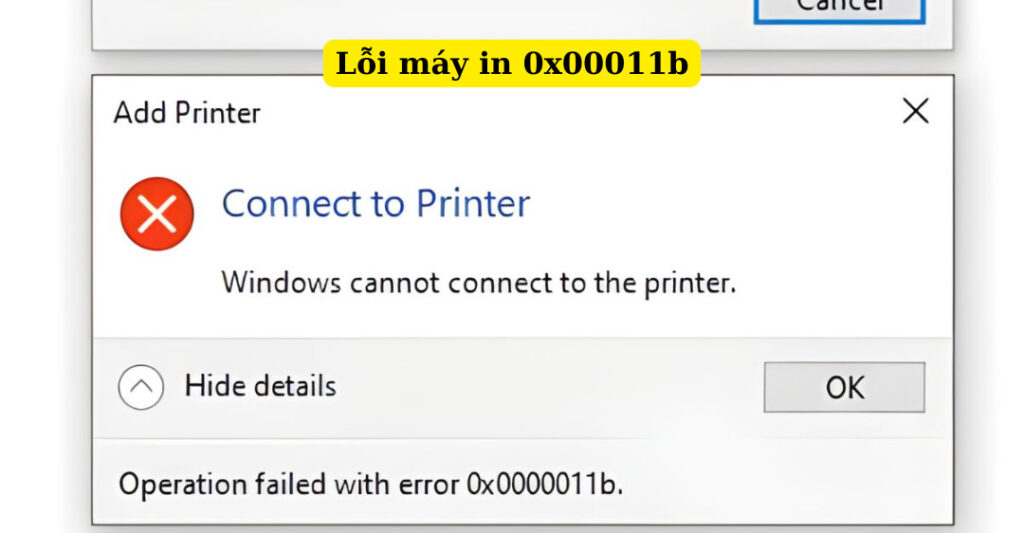
PHỤ LỤC
1. Giới thiệu chung về lỗi máy in 0x00011b
Lỗi máy in 0x00011b là một mã lỗi phổ biến khi cố gắng kết nối hoặc sử dụng máy in được chia sẻ qua mạng nội bộ. Nó biểu thị rằng máy tính client (máy tính muốn in) không thể hoàn tất thao tác kết nối với máy in trên máy chủ (máy tính đang kết nối trực tiếp với máy in và chia sẻ nó).
Nguyên nhân chính gây ra lỗi máy in 0x00011b này thường liên quan đến các bản cập nhật bảo mật của Windows (như KB5005565, KB5005031, KB5006670, v.v.) được phát hành vào cuối năm 2021 và đầu năm 2022. Những bản cập nhật này đã thay đổi cách Windows xử lý xác thực kết nối mạng cho máy in, dẫn đến xung đột với các thiết lập cũ hoặc các driver không tương thích.
Dù bạn đang gặp lỗi kết nối máy in 0x00011b Win 7, sửa lỗi 0x0000011b Win 10, hay sửa lỗi 0x0000011b Win 11, các giải pháp dưới đây đều có khả năng sửa lỗi 0x00011b hiệu quả.
2. Cách sửa lỗi 0x0000011b khi in qua mạng trên Windows 10
Có hai phương pháp chính để khắc phục lỗi máy in 0x00011b. Cả hai cách này đều có thể sửa lỗi 0x0000011b win 7 và sửa lỗi 0x0000011b Win 10.
Tuy nhiên cách này cần được thực hiện trên máy tính chủ (máy tính đang kết nối trực tiếp với máy in và chia sẻ nó qua mạng), trừ khi có ghi chú khác.
2.1 Cách 1: Sử dụng phần mềm hỗ trợ và điều chỉnh quyền bảo mật
Phương pháp này kết hợp giữa việc chạy một công cụ sửa lỗi (nếu có) và điều chỉnh cài đặt bảo mật trực tiếp trên máy chủ. Hiện nay, có một số công cụ được phát triển để tự động can thiệp vào hệ thống và sửa lỗi này.
Tải và chạy phần mềm hỗ trợ sửa lỗi 0x0000011b:
Lưu ý quan trọng về phần mềm diệt virus: Khi tải về, nếu bạn gặp trường hợp không mở được ứng dụng, có khả năng phần mềm diệt virus của Windows (Windows Security) hoặc phần mềm diệt virus bên thứ ba đang chặn nó. Để tạm thời cho phép ứng dụng chạy:
- Mở Windows Security (hoặc phần mềm diệt virus bạn đang dùng).
- Vào mục Virus & Threat protection.
- Tìm cài đặt liên quan đến Real-time protection (Bảo vệ thời gian thực) hoặc Quarantine (Kiểm dịch).
- Tắt tạm thời tính năng diệt virus hoặc thêm ngoại lệ cho phần mềm sửa lỗi này.
Chỉ thực hiện bước này khi bạn hoàn toàn chắc chắn về nguồn gốc và độ tin cậy của phần mềm sửa lỗi. Việc tắt diệt virus hoặc chạy phần mềm không rõ nguồn gốc có thể gây rủi ro bảo mật cho máy tính của bạn. Sau khi sửa lỗi xong, hãy bật lại diệt virus ngay lập đó.
Điều chỉnh quyền bảo mật máy in (trên máy chủ):
Bước này đảm bảo rằng tất cả người dùng trong mạng đều có đủ quyền để truy cập và sử dụng máy in.
- Mở Control Panel trên máy chủ.
- Vào mục Hardware and Sound, sau đó chọn Devices and Printers.
- Tìm và click chuột phải vào biểu tượng máy in đang kết nối với máy chủ (máy in mà bạn muốn chia sẻ).
- Chọn Printer properties (Thuộc tính máy in).
- Trong cửa sổ Printer properties, chuyển sang tab Security (Bảo mật).
- Trong phần “Group or user names” (Tên nhóm hoặc người dùng), chọn nhóm “Everyone”. Nếu không thấy nhóm này, bạn có thể cần nhấn “Add…” để thêm vào.
- Trong phần “Permissions for Everyone” (Quyền cho Everyone), hãy tích chọn tất cả các mục trong cột “Allow” (Cho phép), bao gồm: “Print” (In), “Manage this printer” (Quản lý máy in này), và “Manage documents” (Quản lý tài liệu).
- Nhấn Apply và sau đó OK để lưu lại thay đổi.
Áp dụng thay đổi và kết nối lại:
- Nếu phần mềm sửa lỗi máy in 0x00011b bạn dùng tạo ra một file nén hoặc yêu cầu chạy lại, hãy giải nén và thực hiện theo hướng dẫn của phần mềm đó.
- Khởi động lại máy tính (máy chủ). Đây là bước quan trọng để các thay đổi về quyền và cấu hình được áp dụng đầy đủ.
- Sau khi máy chủ khởi động lại, trên máy client (máy tính muốn kết nối máy in), hãy ấn tìm máy chủ (ví dụ: qua phần “Network” trong File Explorer) và chọn máy in để kết nối lại.
- Kiểm tra xem lỗi máy in 0x00011b đã được khắc phục hay chưa bằng cách gửi một lệnh in thử.
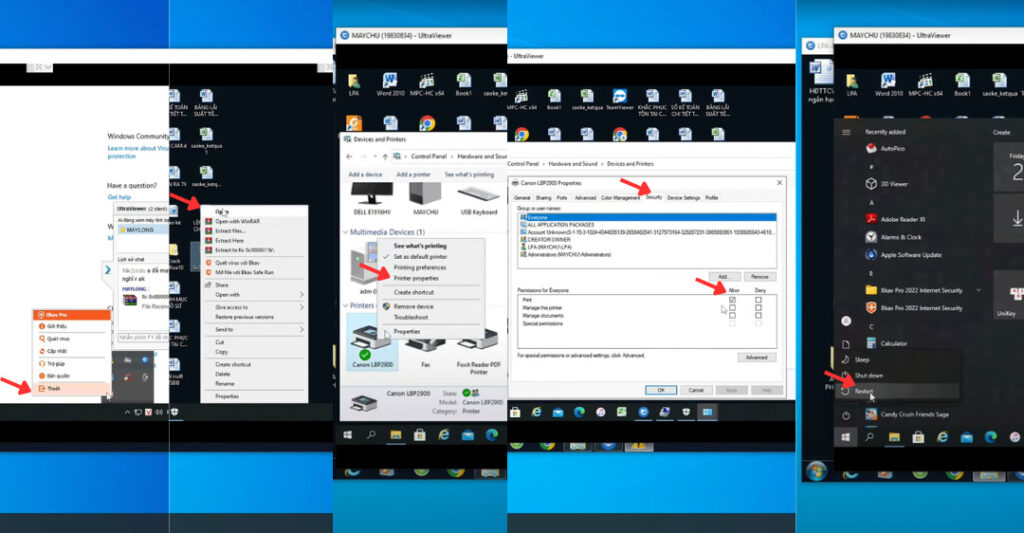
2.2 Cách 2: Chỉnh sửa Registry Editor (trên máy chủ)
Phương pháp này can thiệp trực tiếp vào Registry của Windows để tắt một tính năng bảo mật mới, giúp khắc phục lỗi máy in 0x00011b. Cách này áp dụng tốt cho cả sửa lỗi 0x0000011b Win 10 22h2 và sửa lỗi 0x0000011b Win 11.
Lưu ý: Việc chỉnh sửa Registry có thể gây ra lỗi nghiêm trọng cho hệ thống nếu không thực hiện đúng cách. Hãy sao lưu Registry trước khi thực hiện để có thể khôi phục lại khi cần thiết. Để sao lưu Registry: Mở Registry Editor, chọn “File” -> “Export…”, chọn “All” và lưu file sao lưu vào một vị trí an toàn.
Mở Registry Editor:
- Nhấn vào nút Start (biểu tượng Windows) trên bàn phím.
- Gõ “regedit” vào ô tìm kiếm và chọn “Registry Editor” từ kết quả tìm kiếm. Bạn có thể sẽ cần cấp quyền quản trị để mở ứng dụng này.
Điều hướng đến khóa Print:
Trong cửa sổ Registry Editor, bạn sẽ thấy một cấu trúc thư mục dạng cây ở bên trái. Hãy điều hướng theo đường dẫn sau: HKEY_LOCAL_MACHINE\SYSTEM\CurrentControlSet\Control\Print
Tạo và chỉnh sửa giá trị mới:
- Tại thư mục “Print”, click chuột phải vào khoảng trống bất kỳ ở khung bên phải.
- Chọn New (Mới) -> DWORD (32-bit) Value.
- Đặt tên cho giá trị mới này là: RpcAuthnLevelPrivacyEnabled
- Nhấn đúp chuột vào giá trị RpcAuthnLevelPrivacyEnabled mà bạn vừa tạo.
- Nhấn OK để lưu lại thay đổi.
Khởi động lại máy tính:
- Đóng Registry Editor.
- Khởi động lại máy tính (máy chủ). Bước này là bắt buộc để các thay đổi trong Registry có hiệu lực.
- Sau khi máy chủ khởi động lại, thử kết nối lại máy in từ máy client và kiểm tra xem lỗi máy in 0x00011b đã được khắc phục hay chưa.
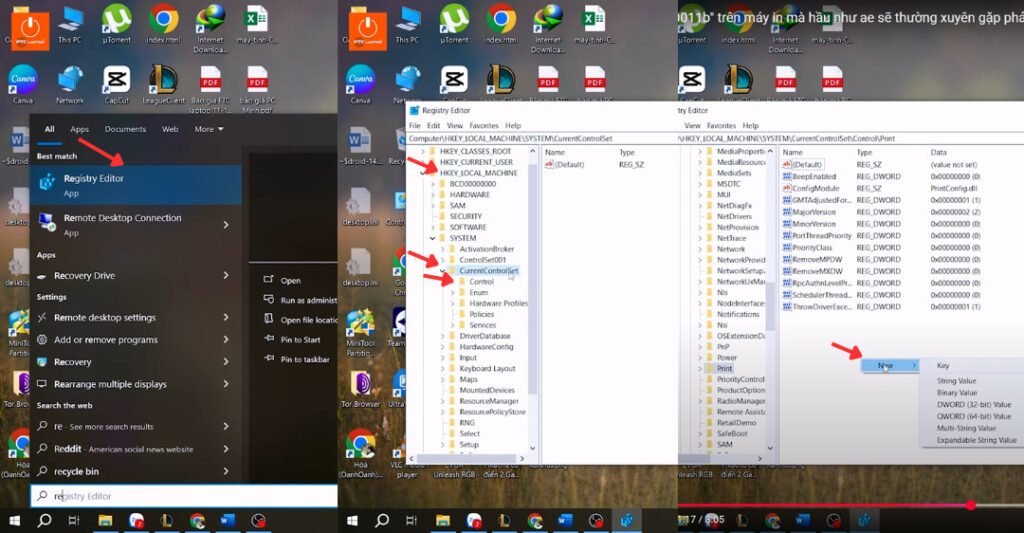
3. Lưu ý quan trọng khi khắc phục lỗi máy in 0x00011b
Để đảm bảo quá trình khắc phục diễn ra an toàn và hiệu quả, hãy ghi nhớ những điều sau:
- Thực hiện trên máy chủ: Luôn nhớ rằng tất cả các phương pháp khắc phục được đề cập trên đều cần được thực hiện trên máy tính đang đóng vai trò là máy chủ (máy tính mà máy in được kết nối trực tiếp và chia sẻ).
- Sao lưu Registry (Cách 2): Tuyệt đối không bỏ qua bước sao lưu Registry trước khi chỉnh sửa. Nếu có bất kỳ lỗi nào xảy ra sau khi chỉnh sửa, bạn có thể dễ dàng khôi phục lại hệ thống.
- Nguồn gốc phần mềm (Cách 1): Nếu bạn chọn sử dụng phần mềm hỗ trợ sửa lỗi máy in 0x00011b, hãy tải chúng từ các nguồn chính thức hoặc uy tín để tránh rủi ro về virus và phần mềm độc hại.
- Cập nhật Windows: Đảm bảo cả máy chủ và máy client đều được cập nhật Windows đầy đủ. Đôi khi, Microsoft có thể phát hành các bản vá lỗi mới để giải quyết trực tiếp lỗi 0x00011b mà không cần can thiệp thủ công.
- Quyền quản trị: Để thực hiện các thay đổi về quyền bảo mật máy in hoặc chỉnh sửa Registry, bạn cần có quyền quản trị viên trên máy tính.
Các giải pháp như điều chỉnh quyền bảo mật máy in hoặc chỉnh sửa Registry đều có khả năng khắc phục lỗi máy in 0x00011b triệt để. Hãy thực hiện từng bước một cách cẩn thận và đừng quên sao lưu dữ liệu quan trọng trước khi can thiệp vào hệ thống. Nếu sau khi thử tất cả các cách trên mà lỗi vẫn còn, bạn có thể cân nhắc tìm kiếm sự hỗ trợ từ các kỹ thuật viên chuyên nghiệp từ Trung tâm sửa điện tử Limosa qua HOTLINE 0776 103 892 nhé.

